Qué es y cómo usar Personal Vault en OneDrive-Digital Citizen UP
OneDrive es un servicio de almacenamiento en la nube que te permite almacenar y acceder a tus archivos desde cualquier dispositivo. Una de sus mejores características es Personal Vault, una carpeta segura que requiere autenticación adicional para acceder a sus archivos más importantes y confidenciales. En esta publicación del tutorial, le mostraré cómo habilitar y usar la Bóveda personal de OneDrive para proteger sus datos, sin importar si prefiere trabajar en su computadora con Windows, un teléfono inteligente Android, un iPhone o en cualquier dispositivo con acceso web. navegador. Sin más, comencemos. Hay mucho terreno por cubrir:
¿Qué es Personal Vault en OneDrive?
Personal Vault es una carpeta segura en su OneDrive a la que solo se puede acceder con un método de autenticación fuerte o un segundo factor de verificación de identidad, como su huella digital, rostro, PIN o un código que recibe por SMS o que genera en la aplicación Microsoft Authenticator.
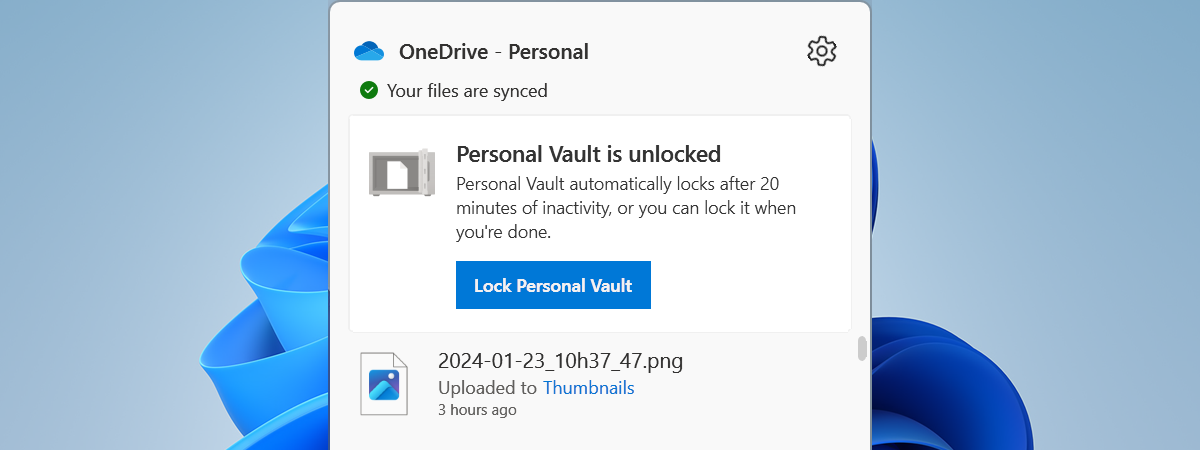
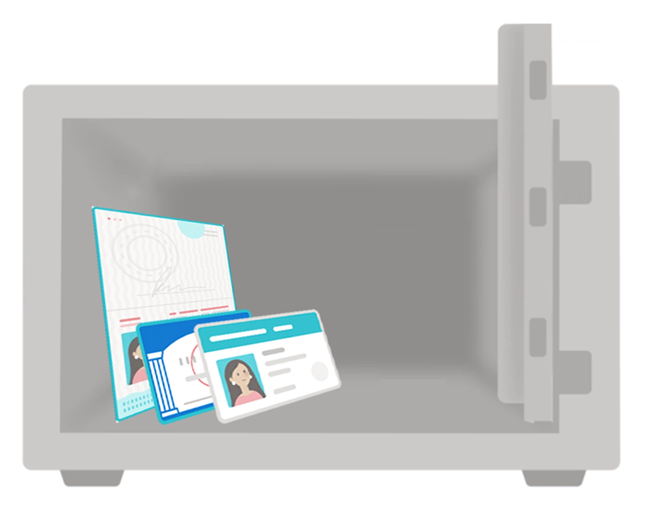
¿Qué es Personal Vault en OneDrive?
A menos que puedas hacer eso, no puedes t desbloquear la Bóveda personal. Esto garantiza que incluso si alguien más obtiene acceso a su dispositivo o a su cuenta OneDrive, no podrá abrir su Bóveda personal sin su autorización. Los datos dentro de esta carpeta especial se cifran automáticamente, por lo que la Bóveda personal de OneDrive debería ser segura incluso para almacenar contraseñas, no solo archivos confidenciales”normales”. 🙂 En pocas palabras, esta función es una de las mejores formas de proteger carpetas con contraseña en Windows. Android e iOS.
Ya sea que esté usando OneDrive de forma gratuita o si tiene una suscripción de Microsoft 365 vinculada a su cuenta de Microsoft, puede almacenar archivos en Personal Vault y acceder a ellos desde cualquier dispositivo que admita OneDrive. Esto incluye PC con Windows 10 y Windows 11, Mac, dispositivos Android y también iPhone y iPad. Sin embargo, con una cuenta gratuita, solo puede almacenar hasta 3 archivos en Personal Vault, mientras que con una suscripción a Microsoft 365, puede puede almacenar tantos como desee.
Por lo tanto, para utilizar Personal Vault, necesita tener una cuenta de Microsoft y, preferiblemente, una suscripción a OneDrive. Si no tiene una, puede Regístrese para obtener una siguiendo las instrucciones de esta guía: 3 formas de crear una cuenta de Microsoft desde su navegador. Una vez que tengas todo listo, sigue estos pasos:
Cómo habilitar y usar OneDrive Personal Vault en Windows
Independientemente de si estás usando Windows 10 o Windows 11, abre el Explorador de archivos y vaya a su carpeta OneDrive. En él, encontrará un acceso directo llamado Bóveda personal. Haz doble clic o tócalo dos veces para acceder a tu Bóveda personal.
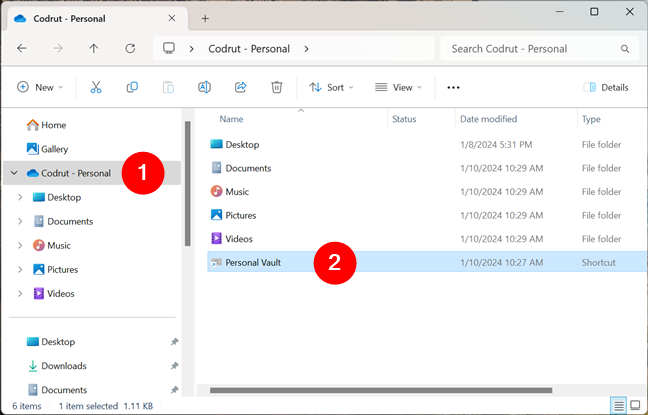
Haga doble clic en la carpeta Bóveda personal de OneDrive en el Explorador de archivos
Si es la primera vez que accede a su Bóveda personal de OneDrive, será recibido por un asistente que le mostrará brevemente de qué se trata. También lo guiará por los pasos de configuración inicial. Para empezar, presione Siguiente.
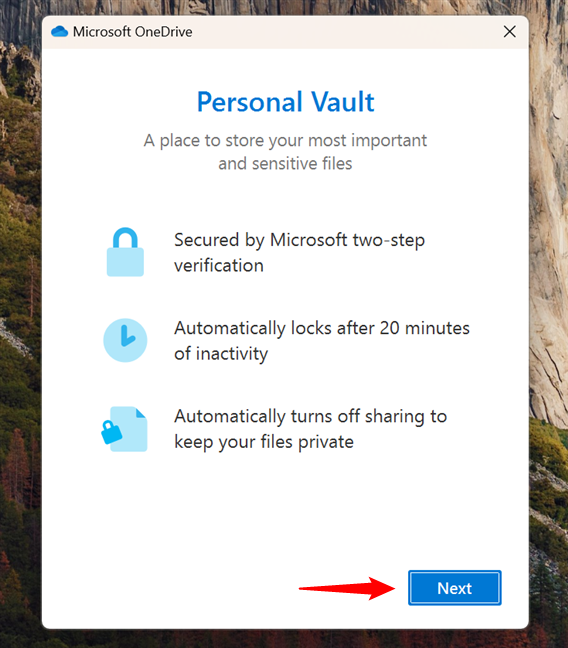
Haga clic o toque Siguiente
OneDrive hará los preparativos para su Bóveda personal y, cuando esté casi listo, le pedirá que permita que termine de configurarse.
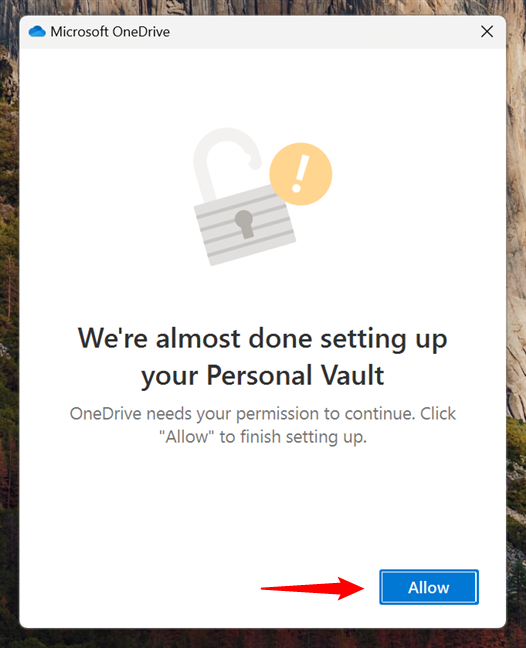
Casi hemos terminado de configurar su Bóveda personal
Luego, deberá configurar un método de verificación. Dependiendo de cómo haya configurado su cuenta de Microsoft y su computadora con Windows, durante este paso, es posible que deba ingresar su código PIN, autenticarse con una huella digital, usar el desbloqueo facial, escribir su contraseña o ingresar un código de su aplicación de autenticación o desde tu teléfono.
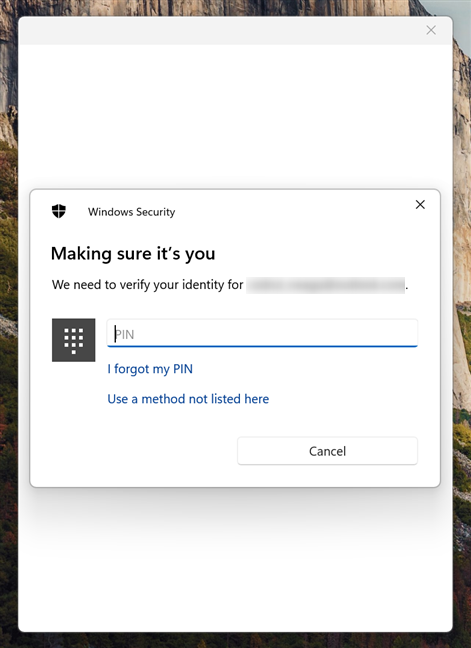
Verificar su identidad
Después de pasar el paso de verificación de identidad, Windows abrirá su OneDrive Personal Vault en el Explorador de archivos. Luego puede agregar, editar y eliminar archivos y carpetas dentro de su Bóveda personal tal como lo haría normalmente con otros archivos o carpetas. Puede crear archivos nuevos, puede arrastrar y soltar archivos y carpetas desde su computadora con Windows o desde sus otras carpetas de OneDrive, etc.
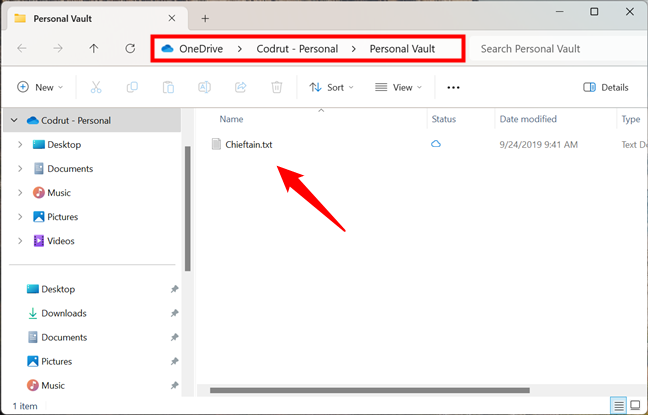
Obtener acceso a su Bóveda personal en OneDrive
Cuando haya terminado, puede restringir acceda a su OneDrive Personal Vault bloqueándolo. Puede esperar 20 minutos para que Personal Vault se bloquee automáticamente, o puede hacer clic o tocar el ícono de OneDrive en la bandeja del sistema y luego presionar el botón Bloquear Personal Vault en el menú desplegable de la aplicación.
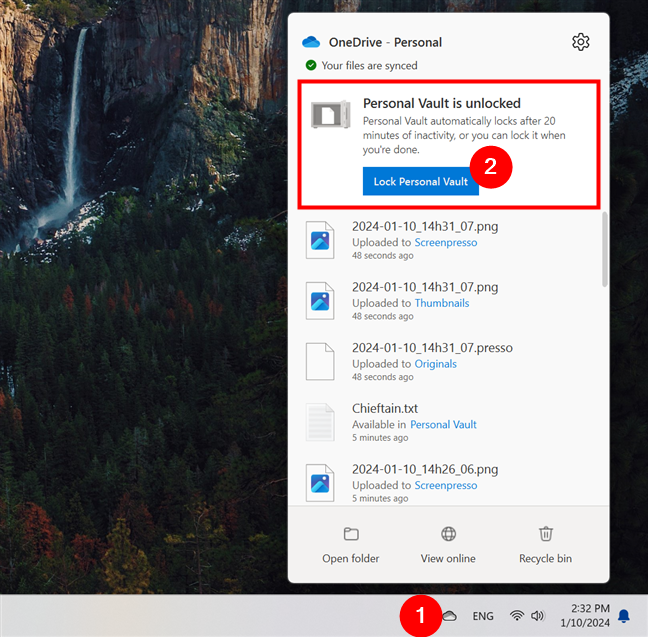
Bloquear bóveda personal en Windows
Cada vez que desee acceder a los archivos y carpetas de su OneDrive Personal Vault, deberá verificar su identidad nuevamente, tal como le mostré anteriormente.
Cómo cambiar la configuración automática tiempo de bloqueo de su Bóveda personal en OneDrive para Windows
De forma predeterminada, en computadoras con Windows, la Bóveda personal en OneDrive se bloquea automáticamente después de 20 minutos de inactividad. Sin embargo, puede cambiar esta configuración para adaptarla a sus preferencias. Para hacerlo, haga clic derecho o mantenga presionado el ícono de OneDrive en la bandeja del sistema para abrir el menú Ayuda y configuración en el menú desplegable de OneDrive. Luego, haga clic o toque Configuración.
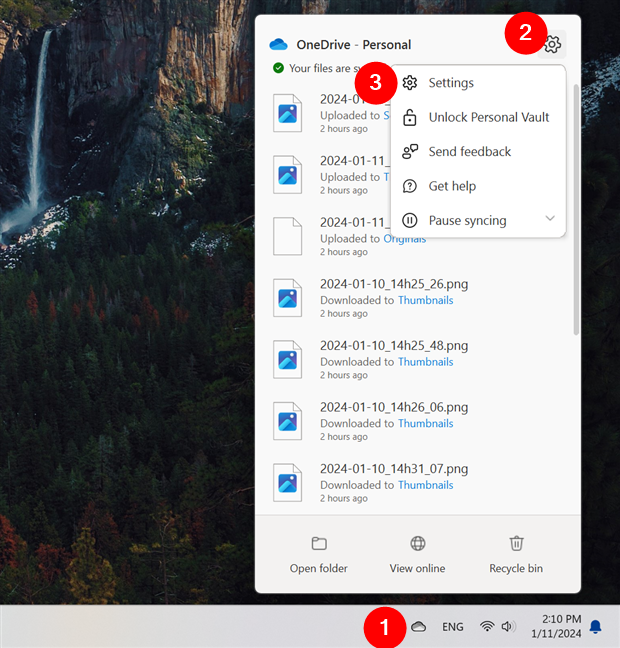
Abrir configuración de OneDrive
Esto abre la ventana Configuración de OneDrive. En él, seleccione Cuenta en la barra lateral izquierda y, a la derecha, verá una configuración llamada”Bloquear bóveda personal después”con un menú desplegable al lado. El valor que se muestra allí es el tiempo establecido para mantener su bóveda personal Se puede acceder a la bóveda después de desbloquearla. Como se mencionó anteriormente, 20 minutos es el valor predeterminado.
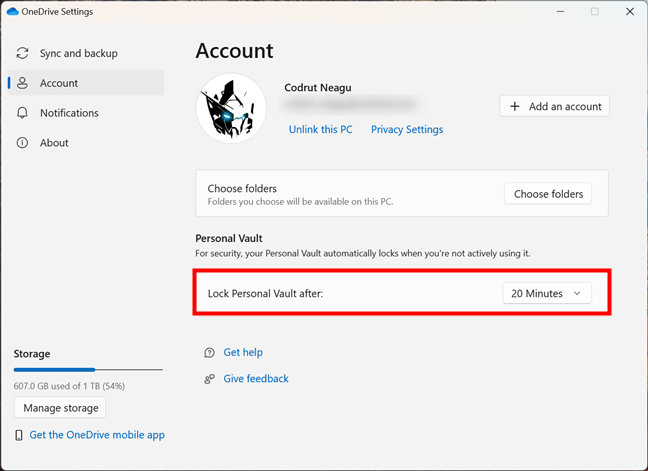
Bloquear Personal Vault después
Si desea cambiar el intervalo de tiempo, haga clic o toque el menú desplegable y elija una de las otras opciones disponible: 1 hora, 2 horas o 4 horas.
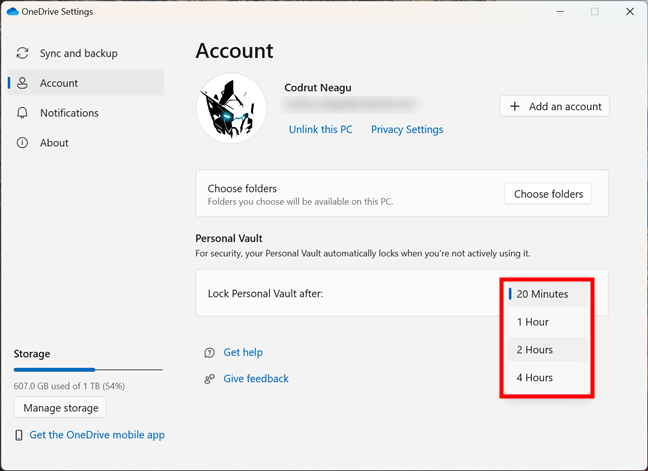
Elija el intervalo de tiempo antes de que se bloquee la Bóveda personal
Ahora puede cerrar la ventana Configuración de OneDrive, ya que su configuración se aplica instantáneamente a la Bóveda personal.
Cómo usar OneDrive Personal Vault en teléfonos inteligentes Android
Si desea acceder y usar Personal Vault en su teléfono inteligente Android, abra la aplicación OneDrive.
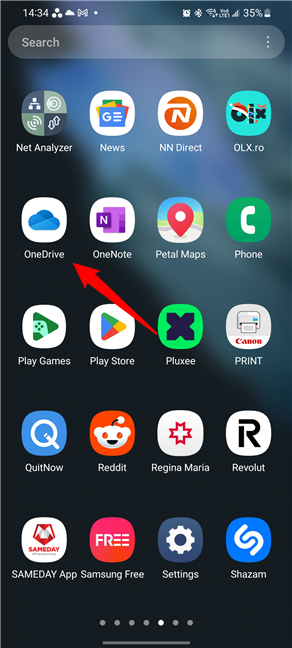
Abra la aplicación OneDrive en Android
CONSEJO: Si aún no tienes la aplicación OneDrive en tu teléfono Android, puedes obténgalo en Play Store de Google. Si necesita ayuda para configurar la aplicación en su teléfono, esta guía puede ayudarle: Cómo agregar, abrir y configurar OneDrive en Android.
Cambie a la pestaña Archivos, busque la carpeta Personal Vault y tócalo.
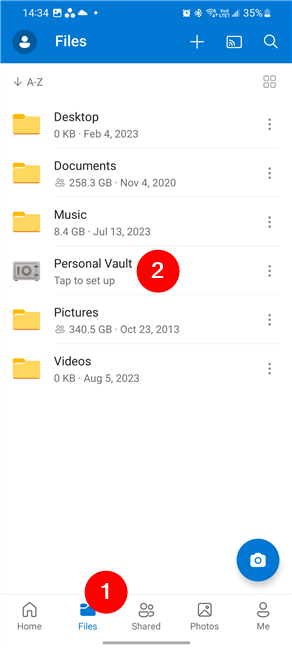
Vaya a Archivos y toque Bóveda personal
Si es la primera vez que accede a su Bóveda personal, recibirá un mensaje de bienvenida y luego se le pedirá que verifique su identidad.. Esto significa que tendrás que confirmar que eres realmente tú volviendo a ingresar la contraseña de tu cuenta de Microsoft, aprobando una solicitud en tu aplicación Microsoft Authenticator o usando cualquiera de los otros métodos de autenticación que hayas configurado para tu cuenta de Microsoft.

Verifica tu identidad
Luego, OneDrive le pedirá que configure un código PIN compuesto por seis números. Ingresa el que deseas y luego confírmalo volviéndolo a ingresar.
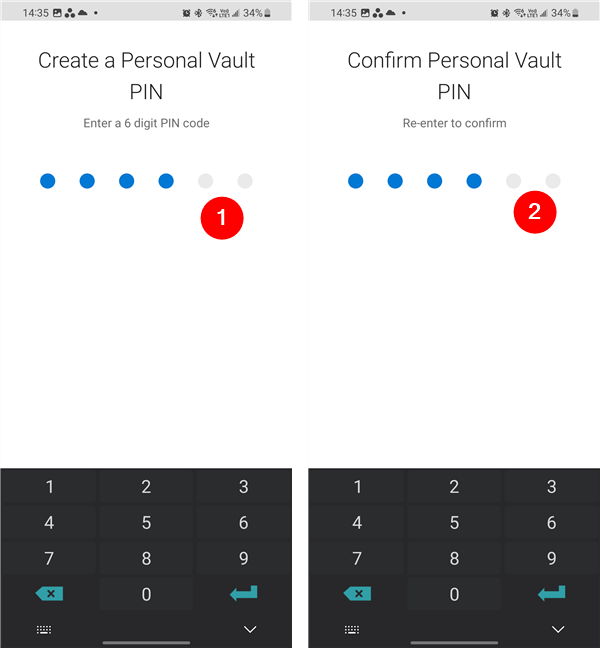
Cree un PIN de Bóveda personal para Android
Una vez que haya configurado un código PIN para su Bóveda personal, OneDrive le dará acceso a esta carpeta segura. Sin embargo, antes de comenzar a usarlo, también se le preguntará si desea habilitar formas adicionales de autenticación que puedan ser más rápidas o simplemente más cómodas de usar. Como, por ejemplo, el control de huellas dactilares. Luego, obtendrá acceso completo a su Bóveda personal y podrá comenzar a usarla como lo haría normalmente con cualquier otra carpeta en su OneDrive.
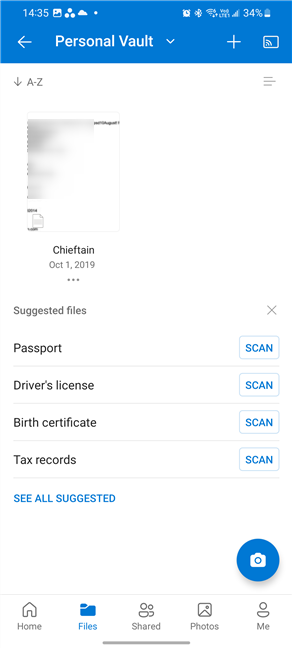
Bóveda personal en OneDrive para Android
Cargar, crear, editar, mueva y elimine archivos y carpetas dentro de su Bóveda personal como desee. Tenga en cuenta que también puede usar OneDrive para escanear fotos con la cámara de su teléfono y agregarlas directamente a su Bóveda personal en OneDrive.
Puedes usar Personal Vault como de costumbre y también puedes escanear documentos con él
Cuando no Si ya no necesita trabajar con los archivos o carpetas en su Bóveda personal, puede bloquearlo tocando el botón Bóveda personal en la parte superior de la pantalla y seleccionando Bloquear en el menú que se muestra. Sin embargo, incluso si no lo hace, la aplicación OneDrive en su teléfono Android bloqueará automáticamente su Bóveda personal después de un par de minutos para evitar el acceso no autorizado a sus archivos.
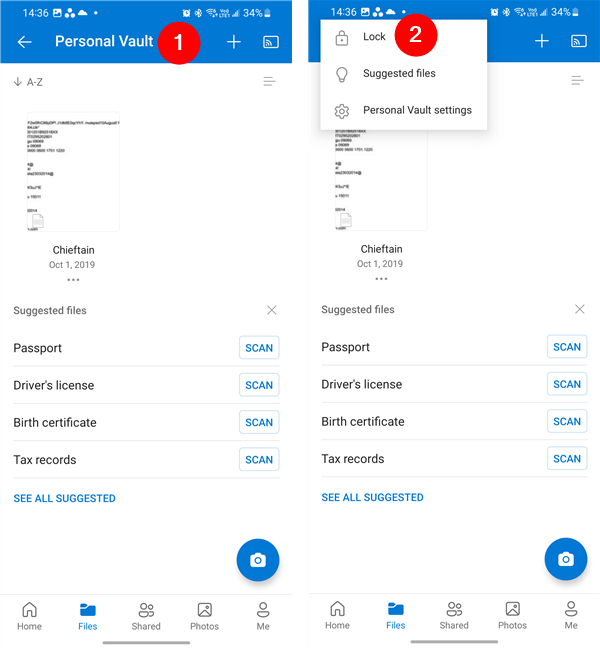
Cómo bloquear Personal Vault en OneDrive para Android
Más adelante, tendrás que verificar tu identidad nuevamente cada vez que quieras acceder a los archivos y carpetas almacenados de forma segura en tu Bóveda personal desde OneDrive.
Cómo configurar tu Bóveda personal en OneDrive para Android
También hay un par de configuraciones que puedes ajustar para determinar cómo funciona tu Bóveda personal en OneDrive para Android. Para acceder a ellos, toque el botón Personal Vault en la parte superior de la pantalla y luego toque Configuración de Personal Vault en el menú que se muestra.

Acceder a la configuración de Personal Vault en Android
Esto cargará una nueva pantalla con un un par de configuraciones:
Bloquear al salir: si habilita este interruptor, su Bóveda personal se bloqueará automáticamente cada vez que salga de la aplicación OneDrive en su teléfono Android. Bloquear Vault automáticamente: tocar esta configuración le permite elegir un intervalo de tiempo diferente antes de que Personal Vault se bloquee automáticamente. De forma predeterminada, OneDrive para Android usa 3 minutos, pero puedes disminuir o aumentar este período a 1, 2, 3, 5 o 10 minutos. Cambiar bloqueo de PIN: tocar esta opción le permite cambiar el código PIN que configuró para su Bóveda personal en OneDrive para Android. Usar datos biométricos: cuando está habilitado, este interruptor le permite desbloquear su Bóveda personal mediante autenticación biométrica (huella digital). Aumentar el límite de tamaño de archivo: si está utilizando una cuenta gratuita de Microsoft, al tocar este enlace se muestran las suscripciones de Microsoft 365 que puede comprar para obtener acceso completo a la Bóveda personal de OneDrive. Desactivar Personal Vault: tocar este enlace no le ofrecerá una forma de desactivar Personal Vault en OneDrive. En cambio, solo lo dirigirá al sitio web de OneDrive, que es el único lugar donde puede desactivar Personal Vault. Si eso es algo que desea, lea la última sección de esta guía. 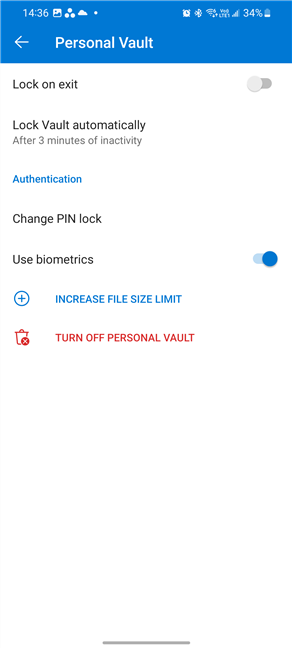
Configuración de Bóveda personal en Android
Eso es todo lo que hay en Personal Vault de OneDrive para Android. A continuación, veamos…
Cómo usar tu Bóveda personal en OneDrive para iPhone
¿Estás usando un iPhone pero te encanta OneDrive cuando se trata de almacenar tu archivos y carpetas en la nube? Aquí hay buenas noticias: la función Personal Vault también está disponible en iPhone. Para acceder a él, abra la aplicación OneDrive en su teléfono e inicie sesión con su cuenta de Microsoft. Si aún no lo tienes, puedes descargar e instalar OneDrive desde la App Store de Apple.

Abrir OneDrive en un iPhone
CONSEJO: Si necesita ayuda para instalar y configurar OneDrive en su iPhone, este tutorial proporciona todas las respuestas: Cómo agregar, abrir y configurar OneDrive en un iPhone o iPad.
Una vez que hayas iniciado sesión, ve a la pantalla Archivos en la aplicación OneDrive y verás tu Bóveda personal entre las otras carpetas que tienes en la nube. Tócalo.
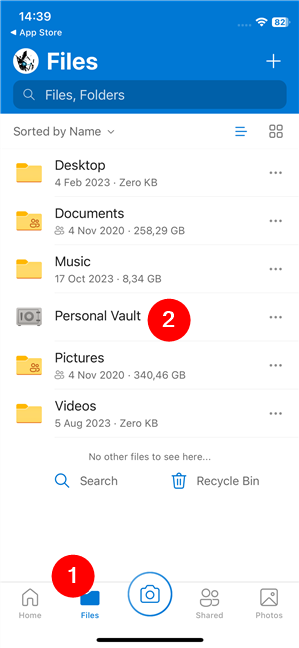
Vaya a Archivos y toque Bóveda personal
La primera vez que acceda a su Bóveda personal, OneDrive lo recibirá con un mensaje de bienvenida y le pedirá que verifique su identidad. Para eso, deberá ingresar la contraseña de su cuenta de Microsoft, aprobar una solicitud en la aplicación Microsoft Authenticator o usar cualquier otro método de verificación compatible que haya configurado previamente para su cuenta de Microsoft.

Verifique su identidad para habilitar Personal Vault
A continuación, tendrás que crear un código PIN para la Bóveda personal en tu OneDrive. Ingresa el que desees.
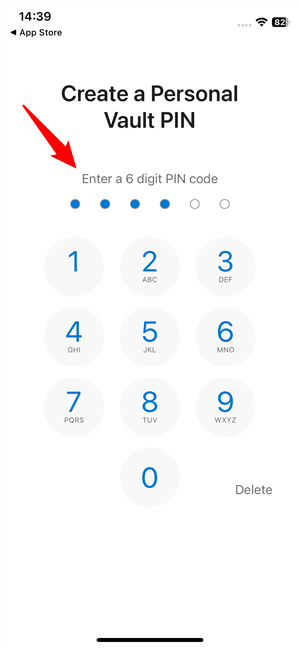
Crea un PIN de bóveda personal en iOS
Una vez que hayas configurado el código PIN, dependiendo de los métodos de autenticación que estés usando en tu iPhone, también podrás obtener opciones para habilitar el desbloqueo facial o mediante huellas dactilares. para bóveda personal. Luego, finalmente obtienes acceso a tu Bóveda personal en OneDrive. Ahora puedes empezar a usarlo normalmente, como cualquier otra carpeta o archivo en tu OneDrive: carga, crea, edita y elimina archivos como de costumbre.

Puedes usar Personal Vault como de costumbre
Ten en cuenta que también puedes escanear y guarde fotos y documentos usando OneDrive y la cámara de su iPhone, directamente en su Bóveda personal.
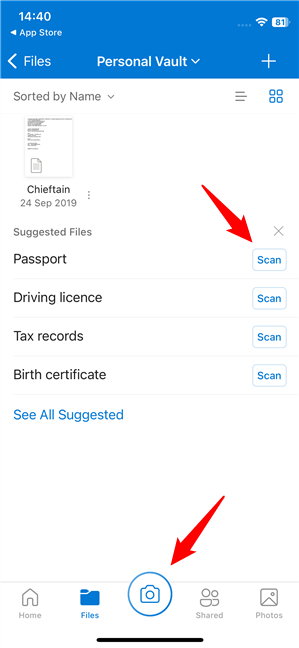
También puedes escanear documentos a tu Bóveda personal
Cuando hayas terminado de usar archivos y carpetas en tu Bóveda personal, puedes bloquear manualmente llévelo tocando el botón Personal Vault en la parte superior de la pantalla y seleccionando la opción Bloquear en el menú que se muestra. Alternativamente, puedes simplemente dejar de usar tu Bóveda personal y OneDrive la bloqueará automáticamente después de un tiempo.
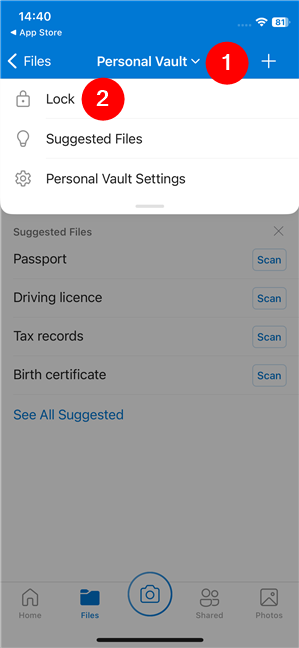
Cómo bloquear la Bóveda personal de OneDrive en un iPhone
En las ocasiones posteriores, desee acceder a los archivos en su Bóveda personal de OneDrive , deberá verificar su identidad nuevamente ingresando el código PIN que configuró anteriormente.
Cómo configurar su Bóveda personal en OneDrive para iPhone
También puede personalizar algunas opciones para su Bóveda personal en OneDrive para iOS. Para acceder a ellos, toque Personal Vault en la parte superior de la pantalla y luego toque Configuración de Personal Vault en el menú que aparece.

Acceda a la configuración de Personal Vault en iOS
Luego, verá algunas opciones en un nueva página:
PIN de Bóveda personal: esto le permite cambiar el código PIN que configuró previamente para su Bóveda personal en OneDrive para iOS. Administrar la autenticación de dos factores: al tocar esta opción, se abrirá su navegador web y lo llevará a esta página web de Microsoft sobre la autenticación en dos pasos. Descargue la aplicación Authenticator: este enlace abrirá la App Store en su iPhone y lo llevará automáticamente a aplicación Authenticator de Microsoft. , que la empresa obviamente quiere que utilice. 🙂 Bloquear al salir de la aplicación: este interruptor configura OneDrive para que bloquee automáticamente su Bóveda personal al salir de la aplicación. Bloqueo de inactividad: esto especifica cuánto tiempo la Bóveda personal permanece desbloqueada antes de bloquearse automáticamente debido a la inactividad. Si lo deseas, puedes cambiar este tiempo a 1, 2, 3, 5, 10, 20, 30 minutos o 1 hora. Notificaciones de la Bóveda personal: muestra una nueva página con dos interruptores que permiten que la Bóveda personal de OneDrive le envíe notificaciones en la aplicación y notificaciones del dispositivo. Eliminar Personal Vault: en realidad, esto no le permite desactivar Personal Vault en OneDrive. Solo le indica que vaya al sitio web de OneDrive, donde puede encontrar la opción para desactivar Personal Vault. Para saber cómo hacerlo, consulte la última sección de esta guía. 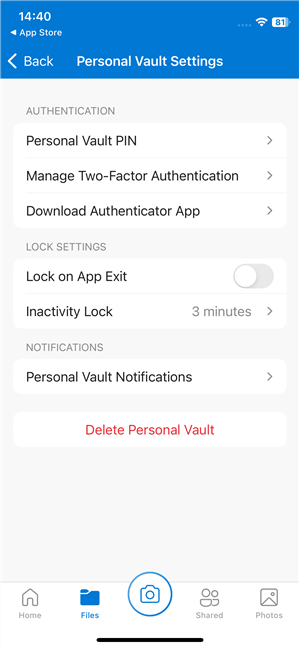
Configuración de la bóveda personal en iOS
Una vez cubierto esto, veamos ahora también…
Cómo usar OneDrive Personal Vault en un navegador web
Por último, No menos importante, también puede acceder y utilizar su Bóveda personal en OneDrive desde la web. Para hacerlo, inicie su navegador web favorito, vaya a onedrive.live.com e inicie sesión con su cuenta de Microsoft. Una vez que haya iniciado sesión, seleccione Mis archivos y encontrará su carpeta Personal Vault entre sus otras carpetas. Es fácil de reconocer porque su ícono se parece a una caja fuerte. Haz clic o tócalo.

Vaya al sitio web de OneDrive en un navegador web
OneDrive le pedirá que verifique su identidad. Dependiendo de cómo haya configurado su cuenta de Microsoft para manejar la seguridad, tendrá que ingresar la contraseña o el código PIN de su cuenta, autenticarse con su huella digital, aprobar una solicitud en la aplicación Microsoft Authenticator en su teléfono, etc.

Inicie sesión con su cuenta de Microsoft
Después de que Microsoft verifique su identidad, obtendrá acceso a su Bóveda personal en OneDrive. Luego, puede crear, editar, cargar o eliminar archivos y carpetas. En otras palabras, puedes hacer todo lo que esperas, como en cualquier otra carpeta de tu almacenamiento en la nube.
Utilice Personal Vault normalmente, como cualquier otra carpeta de OneDrive
Cuando haya terminado de trabajar con los archivos y carpetas en su Bóveda personal, puede bloquearla manualmente si desea proteger sus datos en ella inmediatamente. Para eso, haga clic o toque el botón Vault en la parte superior de la página web y seleccione Bloquear en el menú que se muestra.
Cómo bloquear Personal Vault en un navegador
Tenga en cuenta que incluso si no bloquea Personal Vault usted mismo, OneDrive seguirá haciéndolo automáticamente después de un período de inactividad.
Cómo deshabilitar Personal Vault en OneDrive
¿Qué sucede si no te gusta ni necesitas Personal Vault en tu OneDrive y quieres deshabilitarlo? ? En ese caso, esto es lo que tendrás que hacer:
Utiliza cualquier navegador web para ir al sitio web de OneDrive e iniciar sesión con tu cuenta de Microsoft. Una vez que estés dentro, haz clic o toca la carpeta Personal Vault.
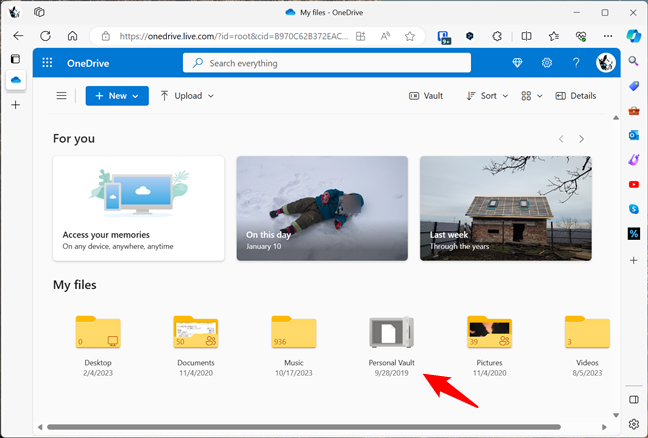
Abra la carpeta Personal Vault
Una vez que Personal Vault esté desbloqueado, haga clic o toque el ícono de ajustes en la esquina superior derecha de la página.

Haga clic o toque el ícono de ajustes
Esto mostrará una barra lateral en el lado derecho, con un par de entradas. Haga clic o toque Opciones.

Haga clic o toque Opciones en la configuración de OneDrive
En la página web Opciones de OneDrive, seleccione Bóveda personal en la barra lateral izquierda y luego haga clic o toque Desactivar junto a Desactivar Bóveda personal a la derecha.
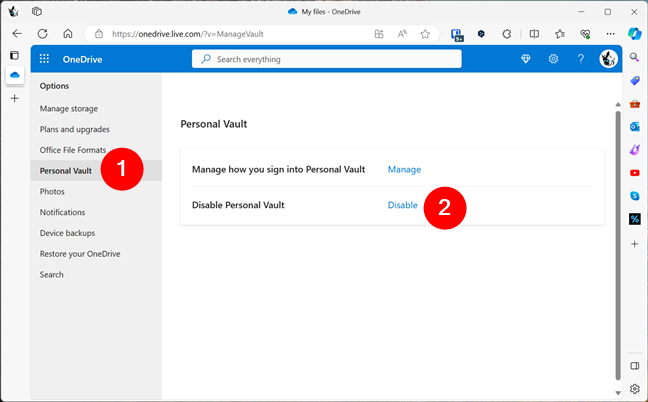
Cómo deshabilitar Personal Vault en OneDrive
OneDrive le preguntará si está seguro de que desea deshabilitar Personal Vault. También le dirá lo que sucede si lo hace: la carpeta Personal Vault en su OneDrive desaparecerá y todo lo que contiene, tanto archivos como carpetas, se perderá para siempre. Incluso si decide volver a habilitar Personal Vault más adelante. Si está seguro de que desea eliminar Personal Vault de OneDrive, haga clic o toque Desactivar.
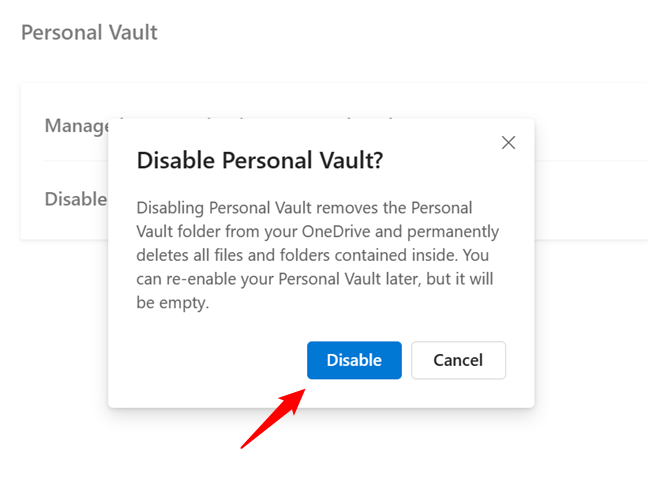
Haga clic en Desactivar para eliminar Personal Vault de OneDrive
Luego, confirme su elección una vez más haciendo clic en Desactivar nuevamente.
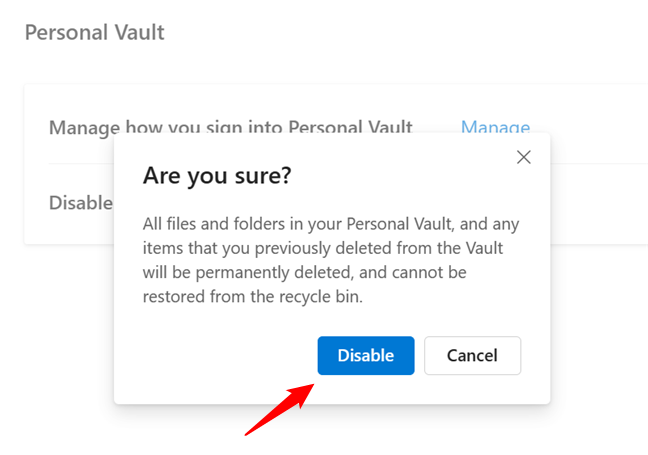
Confirma que deseas eliminar Bóveda personal de OneDrive
Espera un momento y tu Bóveda personal se desactivará en tu OneDrive.
NOTA: Si cambias de opinión y quieres Personal Vault, Vault nuevamente, puede habilitarlo nuevamente desde la página de Opciones de OneDrive.

Cómo volver a habilitar Personal Vault en OneDrive
¿Estás utilizando Personal Vault de OneDrive?
Como has visto, Personal Vault es una función de OneDrive que le permite almacenar sus archivos confidenciales en una carpeta segura que requiere autenticación adicional para acceder. Personal Vault es una excelente manera de proteger sus datos personales y confidenciales del acceso no autorizado. Además, es fácil de configurar y utilizar, independientemente de si necesita acceder a él en una computadora con Windows, un teléfono inteligente Android o un iPhone, o directamente desde un navegador web. ¿Lo probaste? ¿Cuál es su opinión sobre Personal Vault? Déjame saber lo que piensas en la sección de comentarios a continuación.

